WPS Office 2016将两个a4文档打印到一张a3里操作流程分享
2021-09-03 06:30 130人浏览 0 条评论
这里小编为大家整理了游戏 软件 以及操作系统相关的指导文章,希望能够帮到你
许多小同伴对于WPS Office 2016怎么将两个a4文档打印到一张a3里不是很领会,那就来看一看IEfans小编准备的WPS Office 2016将两个a4文档打印到一张a3里操作流程分享吧!感兴趣的小同伴不要错过咯!
1、首先打开文件的封面,再选择“插入”“空缺页”,再点击“空缺页”右边下面“三角标志”选择“竖向”如图
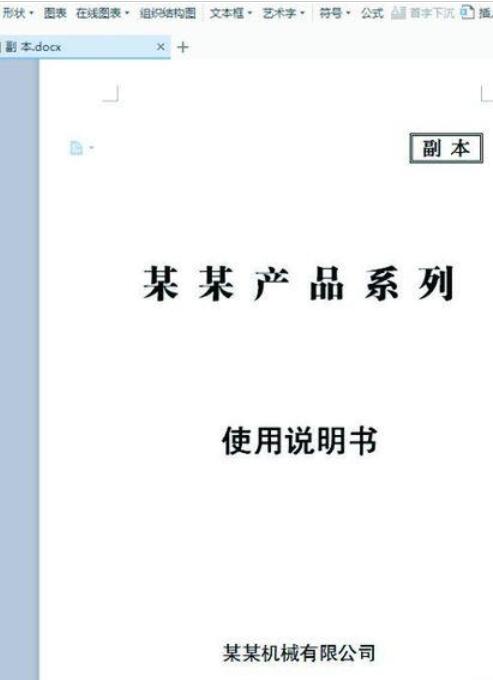
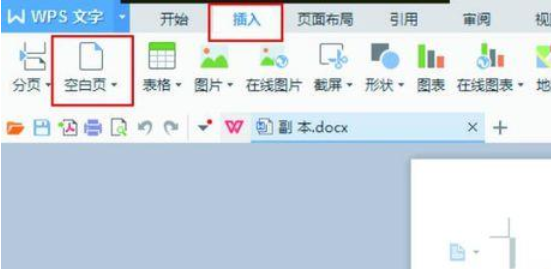

2、获得如图所示

3、点击“打印”或者按ctrl+p快捷键,如图

4、选择打印机名称,再选择“并打和缩放”中每页的版数 "2版",“按纸型缩放”“A3尺寸”,如图

5、之后再按“属性”,如图所示

6、进入“属性”页面后,选择“页面板式”更多选项中“旋转180°”,如图。

7、完成。
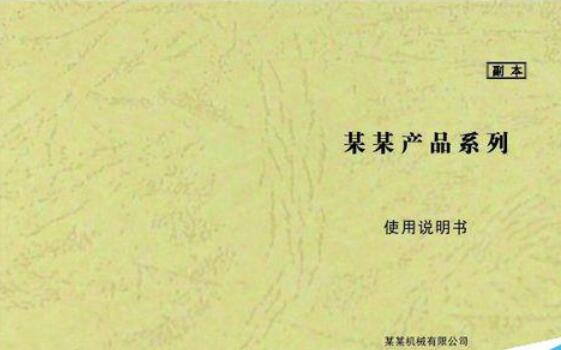
喜欢IEfans小编为您带来的WPS Office 2016将两个a4文档打印到一张a3里操作流程分享吗?希望可以帮到您~更多相关内容尽在ie浏览器教程网专区。
WPS Office 2016将两个a4文档打印到一张a3里操作流程分享这篇文章解决了用户的软件问题,那么是否解决了你的问题呢,如果没有可以在下面的回答框中继续回复问题,小编会专门针对这个问题去在帮你大家找到更多的教程
相关资讯
留言评论
系统推荐







